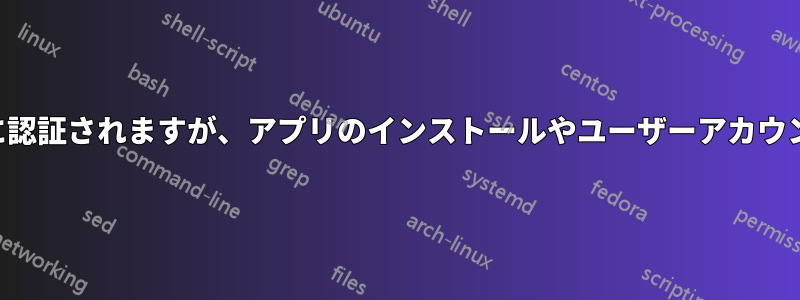
Ubuntu 12.04 をインストールしました。その後、自分のユーザー プロファイルを変更して、パスワードを要求せず、自動的にログインするようにしました。しかし、デスクトップが表示されると、パスワードの入力を求められます。ログインすると、アプリケーションをインストールしたり、ユーザー アカウントを変更しようとすると、パスワードが受け入れられません。
私はまだ管理者としてリストされているので、パスワードに何かが起こったに違いないと思います。私の質問は、ユーザーとしてログインするときにはパスワードが受け入れられるのに、管理者としての操作では受け入れられないのはなぜかということです。同じパスワードですよね? Ubuntu をインストールしたときに設定したものです。
ルート シェル プロンプト (リカバリ モード経由でアクセス) でパスワードをリセットしようとしましたが、エラーが表示され、「パスワードは変更されていません」という結果が表示されます。
助けてください! Ubuntu を完全に再インストールしなくても済むように他に何かできることはありますか?
答え1
私も同じ問題を抱えていました。少しだけ変更したところ、Robin の回答で問題は解決しました...
提案されている手順を少し変更しました:http://www.psychocats.net/ubuntu/fixsudo
- ルートとしてリカバリモードで起動する
- 次のコマンドを入力します:
mount -o rw,remount / - 次のコマンドを入力します:
groupadd admin - 次のコマンドを入力します:
adduser username admin - 次のコマンドを入力します:
sudo nano /etc/sudoers - すぐ下に
root ALL=(ALL:ALL) ALLこの行を追加しますusername ALL=(ALL:ALL) ALL - Ctrl+Xを押して「y」と答えると変更が保存されます
- 次のコマンドを入力します:
passwd username - ユーザーのパスワードを入力してください
- 次のコマンドを入力します:
exit - 通常の起動を再開する
- やったね!!!!
*ユーザー名は実際のユーザー名です。
答え2
システムは、管理者レベルの権限を付与する sudoer ファイルから問題のユーザーを削除しました。
この問題を修正するための手順は次の場所で参照できます。 http://www.psychocats.net/ubuntu/fixsudo
このページでは、リカバリ モードでルート プロンプトにアクセスする方法と、ユーザーを「admin」グループに復元するためのわかりやすい図解手順について説明します。
プロセス中に、「admin」グループが存在しないというメッセージが表示された場合は(私の場合もそうでした)、次のコマンドを入力します: groupadd admin
次に、コマンドを再度実行して、ユーザーを「admin」グループに追加します。


